
Monday, 1 June 2015
Wednesday, 5 November 2014
Dapat Dollar dari Bubblews ! No Scam, Buktikan Sekarang
Dapat Dollar dari Bubblews ! No Scam, Buktikan Sekarang
Berhubung ane lagi pengen nyari yang beda aja getoohh, soalnya udah bosen berkecimpung di dunia Per-Klik-an (PTC) yang kerjaan nye cuma klak-klik2 saben hari terus kalo pengen cepet PO ya mesti pinter2 nyari refferal sebanyak-banyak nya.
Lain halnya dengan "Bubblews" cukup menjadi "Single Fighter" aja kita bisa dapet banyak pundi2 dollar. Mungkin udah banyak dari agan-agan semua yang udah tau mengenai situs ini tapi masih ragu-ragu ini situs bener apa bukan ??? ni situs terbilang masih baru gan rilis 2011 klo ga salah dan menurut sumber yg ane dapet banyak yg udh PO berkali2 dengan syarat agan ngikutin aturan maen nya biar lebih yakin agan cek aja di d*main tools online kan ketahuan tuh ciri2 situs yg dicurigai scam apa bukan ane cuma mau sekedar ngasi inpoh aje gan itung2 buat nambahin uang jajan agan2 sekalian
Namanye "Bubblews" gan, begitulah sang founder Kang Arvind menamakan situs ini. Bisa dibilang Bubblews merupakan situs jejaring sosial seperti hal nya dengan Pesbuk, Tuiter, Mispes, Lin*eldn, dll.
EITSSSS ! kalo di pesbuk kita komen sini komen sana, like sana sini, kagak dpet apa-apa tapi di Bubblews Setiap Like, Comment, View, atau setiap unique content lainnya dihargai gan
setiap unique content dinilai 0,01 dollar, bayangkan jika kita submit 5 artikel saja dan list friends kita ada 100 (100 termasuk nya dikit gan dibandingin ma akun Facebook kita misalnya Friend nya bisa nyampe ratusan bahkan ribuan tuuhh). Soalnya ane sendiri tanpa harus Add Friends baru main Bubblews 3 hari udeh dapet 300 friend lebih, soalnya orang luar tu pada aktip gitu gan nambah friends.
Setiap agan submit artikel otomatis akan keluar notification di account friend agan
Dan menurut pengalaman ane ni yaa kalo orang bule tu, rajin nge-view setiap artikel yang baru di published
untuk pembuatan artikel pun gak ada syarat khusus artikel/cerita yang ringan2 aja yang penting bahasa inggris minimal 400 karakter,
kalo gak pengen ribet tinggal coplos aja artikel/cerita indo apa kek tentang kesehatan , berita, atau olahraga misalnya tinggal translate aja.
Dan artikel yang telah kita coplos tadi akan langsung otomatis di publish dan langsung menuju perburuan harta karun nya. Gak kayak di Triond (situs serupa kyak Bubblews juga) lebih ketat dan ribet artikel kita harus di approve dulu baru bisa di publish
Perhitungan $ yang Dapat Diperoleh Dalam Sehari
View : 0,01 ($) x 5(jml posting) x 20(view) = 1 $
Like : 0,01 x 5 x 20 = 1 $
Comment: 0,01 x 5 x 10 = 0,5 $
ditotal jadi 2,5 $..dan ini itungan minimal nya gan.. bayangkan dollar yang agan dapet kalo submit 10 artikel dalam sehari.. 2x lipatnya jadi 5 $.. plus kalo friend nya tambah banyak dan postingannya dibanyakin lagi.. berapa kali lipat tuh DAFTAR DISINI

Label:
BISNIS
Sunday, 2 November 2014
Cara daftar bitcoin dan mendapatkan bitcoin dengan mudah
Cara daftar bitcoin dan mendapatkan bitcoin dengan mudah
Berdasarkan DailyDotCom penggunaan Bitcoin, mata uang cryptografi, ini terus meningkat drastis. Tahun 2012 lalu titik transaksi tertinggi berhasil diraih dengan transaksi mencapai 58.000 per hari. Sekarang setelah tahun baru transaksi Bitcoin terus stabil pada titik 50.000 transaksi per harinya. Pengguna internet terus antusias menggunakan bitcoin sebagai mata uang internet yang sepenuhnya bersifat digital. Bahkan perusahaan raksasa seperti Wordpress sekarang menerima mata uang bitcoin dalam penyediaan jasanya. Berdasarkan Forbes bitcoin menjadi alternatif mata uang yang populer karena kemudahannya dalam penggunaannya, sistem yang terdesentralisasi dan akses yang tersedia untuk semua orang menjadi daya tarik utama dalam mata uang ini.
Dan layaknya mata uang lainnya bitcoin telah digunakan di banyak tempat seperti:
Perdagangan barang umumnya seperti di FJB
- Bitmit
- BitcoinMarketPlace
Penukar Bitcoin dengan mata uang lain seperti USD, Yen, Euro, dll
- mtgox
- bitcoincharts
Forex menggunakan bitcoin
- Bit4X
- FirstNationaLib
- LiteForex
Penyedia jasa penyimpanan wallet bitcoin. Berfungsi layaknya account paypai
- BlockChain
- CoinBase
- WalletBit
Untuk mengetahui bitcoin lebih lanjut lihat situs berikut
- weusecoins.com
- bitcoin.org/about.html
Perdagangan barang umumnya seperti di FJB
- Bitmit
- BitcoinMarketPlace
Penukar Bitcoin dengan mata uang lain seperti USD, Yen, Euro, dll
- mtgox
- bitcoincharts
Forex menggunakan bitcoin
- Bit4X
- FirstNationaLib
- LiteForex
Penyedia jasa penyimpanan wallet bitcoin. Berfungsi layaknya account paypai
- BlockChain
- CoinBase
- WalletBit
Untuk mengetahui bitcoin lebih lanjut lihat situs berikut
- weusecoins.com
- bitcoin.org/about.html
Cara daftarnya:
CARA MULAINYA GAMPANG!!
pertama anda buat dulu waletnya,walet itu tempat nantinya bitcoin anda ditampung,bikinnya disini www.blockchain.info pilih walet,terus pilih start a new walet
setelah anda bikin,saya sarankan bookmark dulu walet anda ,biar gampang tar dibukanya,
abis itu lihat gambar ini
pertama anda buat dulu waletnya,walet itu tempat nantinya bitcoin anda ditampung,bikinnya disini www.blockchain.info pilih walet,terus pilih start a new walet
setelah anda bikin,saya sarankan bookmark dulu walet anda ,biar gampang tar dibukanya,
abis itu lihat gambar ini
Gambar diatas adalah tampilan walet,
- yang harus diingat adalah alamat bitcoin anda disebelah barcode kotak, karena itu akan sering digunakan untuk mendapatkan bitcoin
Berikut cara - cara mendapatkan bitcoin
- Buka webnya, masukkan address bitcoin, ketik captcha dan langsung dapet bitcoinnya, bisa dilakukan per 30 menit / 1 jam
faucetbtc
freebtc4all
freebitcoins.me
thefreebitcoins
virtualfaucet
btc4you
thebitcoin
srbitcoin
canhasbitcoin
dailybitcoins
coinad
bitcoinar.net
boklund
elbitcoingratis
freebtc4all
freebitcoins.me
thefreebitcoins
virtualfaucet
btc4you
thebitcoin
srbitcoin
canhasbitcoin
dailybitcoins
coinad
bitcoinar.net
boklund
elbitcoingratis
- Surfing, ketik captcha, tunggu 3 menit, next site sampe abis, nanti dapat bitcoin lumayan besar
earnfreebitcoins
bitcoin4you
bitvisitor
- Cara lainnya
cointube, nonton video
btc, nonton video
getfreebitcoin, main game di twitter
easybitcoin, klik iklan, nonton video, dll
dragons, betting
sealswithclubs, betting
bitvegas, betting
kira-kira begitu cara dapetin bitcoinnya.

Label:
BISNIS
Saturday, 1 November 2014
Cara upload file html, css, java script dan file lainnya di blog
Cara upload file html, css, java script dan file lainnya di blog
Google terus melakukan perubahan guna kenyamanan pengguna serta peningkatan efektifitas sistem.
Google Code merupakan tempat untuk melakukan upload file dengan berbagai jenis seperti CSS, JS (JavaScript), HTML, jQuery, dan sebagainya. Namun ketika Anda pergi ke Google Code sekarang, menu download sudah tidak ada lagi sehingga fungsi untuk upload file ke browser pun hilang. Proyek-proyek yang telah dibangun sebelumnya tetap akan masih tersimpan dan dapat digunakan.
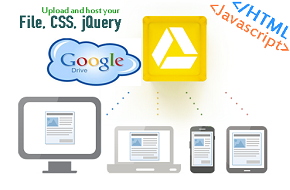
Anda bisa dengan mudah mengupload kode CSS ataupun JavaScript pada web Anda. Caranya adalah dengan memanfaatkan fasilitas Google Drive.Google Drive akan mempermudah kita dengan banyaknya aplikasi yang disediakan oleh Google, mulai dari Pengolah kata, Pengolah Angka, Formulir, Presentasi, Pemutar Lagu, Video, Pembuatan Contact Form + Upload File (Integrasi dengan JOTFORM), terus Alat Konversi File, dan masih banyak lagi.
Berikut panduan, Tutorial cara mengupload file CSS, JavaScript di Google Drive Hosting :
1. Kunjungi Google Drive pada browser Anda.
2. Lalu jika Anda adalah pengguna baru silahkan login lewat email Gmail Anda dan buatlah satu buah folder sebagai tempat untuk menyimpan proyek file-file penting Anda. Caranya klik CREATE.
3. Setelah folder jadi, klik logo icon upload berwarna merah seperti gambar ini :

4. Pilih File.
5. Cari dokumen Anda yang akan di upload.
6. Tunggu hingga proses unggah selesai yang ditampilkan pada bagian kanan bawah layar desktop Anda.
7. Klik SHARE.
8. Copy link yang disediakan, paste di Notepad terlebih dahulu.
9. Pada bagian Privacy, klik CHANGE. Mengubah privacy bertujuan untuk bagaimana file tersebut dapat diakses, jika private berarti khusus diri sendiri dan tidak dapat diakses oleh browser ketika meminta file css, js yang ter-upload tadi.

10. Pilih Public, agar semua browser dan orang lain yang membuka web blog Anda dapat menggunakan file CSS atau JavaScript code yang di upload.
11. Maka akses akan berubah dari Private ke Public.
12. Click Save and save your link to share.
Sekarang, untuk mengkoneksikan antara file yang ada di Google Drive dengan blog Anda, caranya adalah seperti contoh di bawah ini :
Perhatikan, link to share file tadi, contohnya seperti di bawah ini :
https://docs.google.com/file/d/0B-EPE3cbkU9PeV9UOXI5Q1NrX0k/edit?usp=sharing
Kode berwarna biru, silahkan Anda salin dan ambil dan letakkan pada kode berikut untuk memanggil file Anda :
https://googledrive.com/host/Masukkan Kode File Disini
Maka, hasilnya akan seperti di bawah ini :
https://googledrive.com/host/0B-EPE3cbkU9PeV9UOXI5Q1NrX0k
Nah, sekarang struktur link tersebut sudah dapat digunakan untuk mengakses file kita dan coba buka URL diatas lalu lihat hasilnya, sama seperti ketika kalian menghosting File ke Your JavaScript atau Google Code kan! Struktur URL itulah yang bisa berfungsi untuk diterapkan ke Blog kita, lalu di bagian ini Anda juga bisa meletakkan ekstensi .js .css .html .php atau yang lainnya tapi harus sesuai dengan "Bahasa Pemrograman" yang Anda "host".
9.Kemudian untuk penerapannya ke Blog atau website kita tidak ada perbedaan dengan saat menghosting File ke Google Code, kurang lebih seperti di bawah ini :
Untuk File CSS penulisannya seperti ini :
<link href='https://googledrive.com/host/0B-EPE3cbkU9PeV9UOXI5Q1NrX0k' rel='stylesheet'/>
Untuk File JavaScript strukturnya seperti ini :
<script type="text/javascript" src="https://googledrive.com/host/0B-EPE3cbkU9PeV9UOXI5Q1NrX0k/"></script>
10. Silahkan Anda copy dan letakkan pada blog Anda di atas kode </head>
Tentu mudah kan. Ya, hampir sama dengan Google Code hanya berbeda sedikit dan cepat host tersebut. Itulah tadi panduan tentang memanfaatkan layanan Google Drive yang didalamnya Anda dapat meng-upload File Musik, Documen, Presentasi, Aplikasi Kecil, Data Microsoft Office Excell, Sistematika Statistik dan lainnya.
sumber: http://snifan.blogspot.com/2013/09/cara-mudah-upload-file-css-javascript.html#ixzz3Hsbp59mA
snifan.blogspot.com

Label:
BISNIS,
NETWORK,
PEMBAHASAN JAVA HTML
Tuesday, 28 October 2014
Download Matrix Screen Locker 1.44 (Pengunci Layar Dekstop)
Download Matrix Screen Locker 1.44 (Pengunci Layar Dekstop)
Saat PC/Laptop kita tinggal sebentar untuk mengambil sesuatu/ada keperluan, dan membiarkannya begitu saja. Dan pada saat kita kembali ternyata sudah ada yang mengotak-atikkan PC/Laptop kita, mungkin bisa jadi ulahnya adik, kakak ataupu temen yang jail. Dan yang lebih parahnya ada yang ngerjain PC/Laptop kita. Mungkin diantara teman-teman pernah mengalami hal ini. Tapi sekarang kita tidak perlu khawatir lagi, dengan adanya aplikasi kecil dan ringan ini, kita bisa mengatasi hal itu. Sesuai dengan judulnya, aplikasi ini tergolong ke dalam freeware, jadi bisa digunakan secara gratis tanpa registrasi terlebih dahulu. Jadi, aplikasi ini mempunyai fungsi sebagai pengunci layar dekstop PC/Laptop. Ketika aplikasi ini dijalankan layar dekstop akan layar matrix tanpa mengganggu aktivitas lain yang sedang anda lakukan di PC/Laptop. Layar dekstop anda akan aman dari gangguan tangan-tangan jahil karena untuk menghilangkan layar matrix, anda akan diminta memasukkan kata kunci (password), dan tentunya kat kuncinya harus anda ingat, karena anda memilihnya. Ntah lah, ntah apa-apa yang saya tulis. maaf ya? jika belepotan dan kurang dimengerti. Tanpa banyak cakap lagi. Kalau memang ingin lebih mengerti dicoba aja sendiri. Yang belum punya aplikasinya,
Silahkan di download aplikasi melalui salah satu link di bawah ini, yang kiranya lebih mudah untuk anda download
Jika layar matrix screen locker diaktfikan untuk pertama kalinya, anda akan diminta untuk memasukkan password (kata kunci) baru. Saran dari saya jangan panjang-panjang dan yang mudah diingat.
Sampai disini aja ya, postingannya.
Kalau ada pertanyaan, silahkan ditanya di kolom komentar.Terima Kasih sudah berkunjung.

Label:
APLIKASI
Friday, 17 October 2014
cara membuat Read More Otomatis di Blogspot
cara membuat Read More Otomatis di Blogspot
Bagaimana Cara membuat Read More otomatis di blogspot?
Cara membuat read more otomatis di blogspot sangat mudah. Sebelum melangkah ke cara membuat read more otomatis di blogspot lebih baik kita tahu apa itu read more? dan apa fungsi read more? Read more dalam bahasa indonesia yaitu " Baca Selengkapnya " dan fungsi read more itu sendiri adalah meminimalis penggunaan halaman blog agar terlihat lebih rapi dan menarik. Read more otomatis ini akan memotong tampilan depan artikel yang panjang dan anda bisa menentukan berapa banyak huruf yang akan ditampilkan di halaman depan, begitu pengunjung membuka Read more atau baca selengkapnya barulah pengunjung bisa membaca artikel penuh blog anda. Sekarang lanjut ke langkah cara membuat read more otomatis di blogspot.Langkah-langkah cara membuat Read More Otomatis di Blogspot
- Login ke Blog anda
- Buka halaman design > Edit HTML > centang Expand template widget
- Cari kode </head> gunakan CTRL + F untuk mempermudah pencarian
- Paste kode berikut tepat dibawah </head>
<script type='text/javascript'> var thumbnail_mode = "no-float" ; summary_noimg = 430; summary_img = 340; img_thumb_height = 100; img_thumb_width = 120; </script> <script src='http://script-bamz-us.googlecode.com/files/read-moreotomatis.js' type='text/javascript'/>
- Selanjutnya cari kode <data:post.body/> atau <p><data:post.body/></p> ( seperti biasan gunakan CTRL + F untuk mempermudah pencarian. Jika ditemukan 2 kode yang sama, gunakan atau ganti yang pertama.
- Jika sudah ketemu silahkan anda ganti kode tersebut dengan kode dibawah ini
<b:if cond='data:blog.pageType != "item"'>
<div expr:id='"summary" + data:post.id'><data:post.body/></div>
<script type='text/javascript'>createSummaryAndThumb("summary<data:post.id/>");
</script>
<span class='rmlink' style='float:right;padding-top:20px;'>
<a expr:href='data:post.url'><img src="http://lh3.ggpht.com/_kTaFrEr_318/SkKGIoU-oPI/AAAAAAAAA9g/5A_nTHvFgiI/readmore_thumb%5B2%5D.gif"></img></a></span>
</b:if>
<b:if cond='data:blog.pageType == "item"'><data:post.body/></b:if>
- Finish simpan template dan lihat hasilnya
- summary_noimg = 430; apabila artikel anda tanpa gambar satupun maka yang akan tampil pada halaman depan adalah 430 huruf
- summary_img = 340; apabila artikel anda berisi gambar maka yang akan tampil pada halaman depan adalah 340 huruf dan gambar
- img_thumb_height = 100; ini adalah ukuran tinggi gambar / thumbnail yang akan muncul di halaman depan
- img_thumb_width = 120; sedangkan yang ini adalah lebar gambar / thumbnail di halaman depan.
- Anda juga bisa mengubah Icon read more http://lh3.ggpht.com/_kTaFrEr_318/SkKGIoU-oPI/AAAAAAAAA9g/5A_nTHvFgiI/readmore_thumb%5B2%5D.gif silahkan diganti URL icon yang anda inginkan. Atau anda ingin mengubah Icon Read more tersebut menjadi tulisan saja misalnya " >> Read more ", maka anda tinggal menghapus / mengganti kode <img src="http://lh3.ggpht.com/_kTaFrEr_318/SkKGIoU-oPI/AAAAAAAAA9g/5A_nTHvFgiI/readmore_thumb%5B2%5D.gif"></img> menjadi tulisan >> Read More atau Baca selengkapnya dll.

Label:
NETWORK
CARA MENINGKATKAN VISITOR BLOG
CARA MENINGKATKAN VISITOR BLOG
Selamat siang sahabat artikel saya kali ini akan sedikit menjelaskan cara menaikan trafik blog dan mendapatkan 10.000 visitor dalam waktu singkat.Trik ini memang sebenarnya bukan trik yang asing lagi di kalangan sahabat blogger semua nya, mungkin sahabat pernah melihat blog dengan total visitor yang luar biasa banyak nya ratusan sampai puluhan ribu total visitor, sahabat bisa lihat saja pada widget trafik visitornya yang ada di blog nya tercantum puluhan orang bahkan ratusan orang yang online.
Caranya cukup mudah sekali,dengan menggunakan Autosurf,mungkin sahabat sendiri pernah mendengar Autosurf itu sendiri Autosurf adalah sebuah program traffic exchange, traffic exchange sendiri sebenarnya memiliki dua pilihan, yaitu autosurf dan manual surf
Di sini kita akan menggunakan cara Autosurf, caranya:
- Silahkan sahabat kunjungi situs nya: [Klik di sini]
- silahkan lakukan pendaftaran hingga selesai, caranya klik Sign Up kemudian kita mengisi kolom-kolom pada form sesuai dengan yang diminta pada form tersebut.
- Jika sudah terdaftar kemudian silahkan Login.
- Klik Add New Site. isikan nama dan Alamat blog sahabat.Setelah klik Add New Site dan akan secara otomatis menampilkan blog kita, tunggu hingga waktu yang ada di sana jika sudah selesai kemudian komfirm.
- kita akan melihat di sebelah kanan poit kita masih Nol, untuk itu kita perlu melakukan autosurf terlebih dahulu.
- klik Surf Now,di panel atas akan muncul tab baru dan biarkan program bekerja secara automatis, yang kita perlukan adalah 1000 point untuk mendapatakn 10000 ribu visiitor blog sahabat, 10 detik nya kita akan mendapatkan 1 point,memang cukup lama kita menunggu nya sahabat bersabar saja.
- Jika sahabat sudah mendapatkan point 1000,sahabat kembali ke page home dan lihat point kita telah berubah dari Nol menjadi 10000.
- Lalu klik Allocate Points, setelah itu alokasikan 10000 point sahabat tadi yang telah di dapat kan untuk situs blog sahabat yang terdaftar di sana, kemudian komfirmasi klik Allocate Points.
Nantikan 10000 visitor akan mengunjungi blog sahabat, untuk melihat hasil nya bahwa visitor sahabat menaik secara signifikan sahabat harus memasang histat atau traffic counter dan lihat akan banyak pengunjung kita dari luar negri dan kita akan melihat banyak yang sedang online di blog kita tunggu saja hingga satu minggu sahabat akan melihat perubahan nya pada visitor sahabat.
tapi saya saran kan sahabat cari artikel yang membahas apa sih dampak nya menggunakan autosurf karena saya sendiri belum mencoba di blog saya yang satu ini tapi saya pernah mencobanya di blog yang satu nya untuk di jadikan bahan percobaan dan tidak di temukan masalah apa pun,sahabat terserah ingin menggunakan atau tidak nya itu terserah sahabat sendiri.
Mungkin cukup sekian penjelasan tentang cara cepat meningkatkan trafik blog semoga bermanfaat untuk sahabat semua nya.
Terimakasih

Monday, 13 October 2014
Cara Mengembalikan Partisi Yang Hilang Atau Terhapus
Cara Mengembalikan Partisi Yang Hilang Atau Terhapus
Partisi anda hilang? atau tidak sengaja terhapus?
haaaah!
yak, kaget adalah pekerjaan pertama yang mesti anda lakukan..
tapi jangan terlalu lama kaget, karena nanti bisa pusing, lalu shock, lalu stroke (ah sepertinya tidak sampai segitunya, ckck)
oke, sebelumnya saya ingin berbagi pengalaman (mohon dibaca siapa tau ada yang tau kenapa ini bisa terjadi, hmehehehe)
beberapa waktu lalu saya sedang mencoba dual OS linux dengan windows 7, tetapi saya telah menginstall windows 7 terlebih dahulu sedangkan yang biasanya saya lakukan untuk dual OS adalah menginstall linux terlebih dahulu, karena lebih mudah membagi partisinya..
saya ingin mencoba suasana yang baru dengan cara menginstall win 7 terlebih dahulu, lalu saya install linuxnya, ternyata pada langkah pembagian partisi tidak ada satupun partisi yang kosong!!!
padahal seingat saya, saya sudah menyediakan 1 partisi untuk menginstall linux tersebut..
hemm, oke saya ga kehabisan akal doong, lalu dengan so' taunya saya manage partisi melalui windows 7..
haaaah!
yak, kaget adalah pekerjaan pertama yang mesti anda lakukan..
tapi jangan terlalu lama kaget, karena nanti bisa pusing, lalu shock, lalu stroke (ah sepertinya tidak sampai segitunya, ckck)
oke, sebelumnya saya ingin berbagi pengalaman (mohon dibaca siapa tau ada yang tau kenapa ini bisa terjadi, hmehehehe)
beberapa waktu lalu saya sedang mencoba dual OS linux dengan windows 7, tetapi saya telah menginstall windows 7 terlebih dahulu sedangkan yang biasanya saya lakukan untuk dual OS adalah menginstall linux terlebih dahulu, karena lebih mudah membagi partisinya..
saya ingin mencoba suasana yang baru dengan cara menginstall win 7 terlebih dahulu, lalu saya install linuxnya, ternyata pada langkah pembagian partisi tidak ada satupun partisi yang kosong!!!
padahal seingat saya, saya sudah menyediakan 1 partisi untuk menginstall linux tersebut..
hemm, oke saya ga kehabisan akal doong, lalu dengan so' taunya saya manage partisi melalui windows 7..
benar saja, ternyata saya sudah menyediakan 1 partisi (local disk H) untuk di install linux..
lalu apa lagi yah masalahnyaa??
hemm pikir saya mungkin partisi kosong ini mesti di delete agar bisa dibagi lagi pada saat pembagian partisi di proses instalasi linux..
oke tanpa pikir panjang saya pun men-delete tuh partisi...
yeeeey bisaaaa, tapii.. tapiii... tapiiiiiiiii.....
partisi saya yang lain (local disk D dan E) ikut ter-DELETE!!!!!
#$!%#@#$@$#!#!#!$#!$@$#! (isi otak saya kala itu)
saya kaget sekaget-kagetnya, pusing sepusing-pusingnya, eitsss, ga sampe pada tahap shock dan stroke (hmehehe)
saya istirahat sejenak seolah tidak percaya apa yang barusan terjadi..
akhirnya saya tertidur pulas.. (groook~)
selesai....
ahahaha bercandaa....
oke lanjut, setelah saya tersadar ternyata sudah maghrib, saya pun segera ambil wudhu dan solat terlebih dahulu..
lalu dengan ditemani marlboro light yang selalu setia menemani saya, saya akhirnya pacaran dengan pacar saya yang ke duaratuslimapuluhenam (256) yaitu ayank google..
saya surfing ke beberapa web dan blog dan kawan"nya, dan ternyata caranya susah" banget sampai saya mencoba EASEUS Partition Master 6.1.1 Home Edition yang di posting oleh salah satu blog (maaf saya lupa alamat blognya, hee)
disana menyarankan agar saya mencoba menggunakan EASEUS Partition Master 6.1.1 Home Edition tanpa tutorial tapinya (-.-)
lalu saya mencoba sendiri dengan so' tau lagi, hahhaa
ternyata bukan hal yang sulit untuk mengoperasikan EASEUS Partition Master 6.1.1 Home Edition, ini adalah program yang simple, dan mudah untuk pemula seperti saya, heheee
alhasil PARTISI KU KEMBALIIII, UUYEEEEEEAAAHH!!!
oh syalala dududum syalala dududum (isi otak saya kala itu)
saya langsung sujud syukur kepada allah (serius)
dan berikut cara menggunakan EASEUS Partition Master 6.1.1 Home Edition
Langkah ke 1:
Download EASEUS Partition Master 6.1.1 Home Edition extract, lalu install..
lihat gambar, saya telah bereksperimen dengan menghapus partisi saya yang berlabel PARTISI YANG HILANG (H:) yang berisi folder kosong A,B,C,D dan E
Langkah ke 2:
jalankan program EASEUS Partition Master 6.1.1 Home Edition seperti pada gambar
Langkah ke 3:
klik partition recovery
Langkah ke 4:
lalu akan muncul tampilan ini dan klik next
Langkah ke 5:
pilih Automatic lalu next dan lihat bagian kerennya ;)
Langkah ke 6:
lihat, disana terlihat partisi anda yang hilaaang, waaah ^^
tapi sabar duluu, tunggu sampai proses selesaai, tandai, lalu next
Langkah ke 7:
lalu pilih Proceed
Langkah ke 8:
tunggu sampai proses selesai lalu klik OK
Langkah ke 9:
cek partisi anda yang telah ditemukan, hahaha
lihat gambar, semua isi dari partisi percobaan saya masih utuh, haha
cukup sudah postingan saya kali ini, karena bentar lagi berangkat kuliah, hmehehehhe
semoga bermanfaat bagi kita semua, amin..
tunggu postingan" berikutnya yaaa.

Label:
APLIKASI,
EDUCATIONS,
KOMPUTER
Subscribe to:
Comments (Atom)
















